Λύση σφάλματος League Of Legends d3dx9_39.dll
Το σφάλμα "d3dx9_39.dll" που αντιμετωπίζουν οι παίκτες Lol ενώ προσπαθούν να ανοίξουν το παιχνίδι τους εμποδίζει να έχουν πρόσβαση στο παιχνίδι.

Το σφάλμα "" που αντιμετωπίζουν οι παίκτες του League of Legends όταν θέλουν να ανοίξουν το παιχνίδι εμφανίζεται λόγω πολλών προβλημάτων. Εάν αντιμετωπίζετε ένα τέτοιο πρόβλημα, μπορείτε να λύσετε το πρόβλημα ακολουθώντας τα παρακάτω βήματα.
Τι είναι το σφάλμα League Of Legends d3dx9_39.dll;
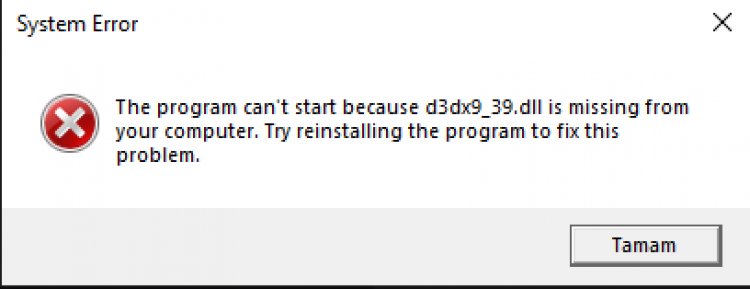
Αυτό το σφάλμα είναι ένα σφάλμα που παρουσιάζεται όταν η βιβλιοθήκη DirectX δεν βρίσκεται στον υπολογιστή. Για αυτό, θα προσπαθήσουμε να λύσουμε το πρόβλημα αναφέροντας μερικές προτάσεις παρακάτω.
Το DirectX είναι μια διεπαφή προγραμματισμού εφαρμογών που δημιουργήθηκε από τη Microsoft για την προετοιμασία λογισμικού πολυμέσων, ειδικά βιντεοπαιχνιδιών, με άνετο, γρήγορο και συμβατό τρόπο. Εάν δεν είναι εγκατεστημένο στον υπολογιστή, τα προγράμματα ή τα παιχνίδια μπορεί επίσης να εμφανιστούν ως σφάλμα που αντιμετωπίζετε συχνά.
Πώς να διορθώσετε το σφάλμα League Of Legends d3dx9_39.dll;
Προκειμένου να διορθωθεί αυτό το σφάλμα, μπορούμε να επιτύχουμε τη λύση του προβλήματος εκτελώντας τις ακόλουθες προτάσεις.
1-) Ελέγξτε τα πλαίσια παιχνιδιού
Η έλλειψη πλαισίων παιχνιδιού στον υπολογιστή σας μπορεί να δημιουργήσει διάφορα σφάλματα στο παιχνίδι. Επομένως, ο υπολογιστής σας πρέπει να διαθέτει εφαρμογές DirectX, .NET Framework, VCRedist.
- Κάντε κλικ για λήψη του τρέχοντος .NET Framework.
- Κάντε κλικ για λήψη του ενημερωμένου VCRedist.
- Κάντε κλικ για λήψη του τρέχοντος DirectX.
Αφού εκτελέσετε την ενημέρωση, μπορείτε να επανεκκινήσετε τον υπολογιστή σας και να εκτελέσετε το παιχνίδι και να ελέγξετε εάν το πρόβλημα παραμένει.
2-) Ενημερώστε τα προγράμματα οδήγησης σας
Ελέγξτε εάν η κάρτα γραφικών σας και τα άλλα προγράμματα οδήγησης πλαισίου είναι ενημερωμένα. Για αυτό;
- Κατεβάστε και εγκαταστήστε το Driver Booster.
- Ανοίξτε το πρόγραμμα Driver Booster.
- Εκτελέστε τη διαδικασία σάρωσης πατώντας το κουμπί SCAN στην οθόνη που εμφανίζεται.
Αφού ολοκληρωθεί η σάρωση, θα αποκαλύψει διάφορα ξεπερασμένα προγράμματα οδήγησης. Εκτελέστε την ενημέρωση επιλέγοντας παλιά προγράμματα οδήγησης και επανεκκινήστε τον υπολογιστή σας. Μετά από αυτή τη διαδικασία, ανοίξτε το παιχνίδι μας και ελέγξτε αν το πρόβλημα παραμένει.
3-) Διατηρήστε το λειτουργικό σας σύστημα Windows ενημερωμένο
Η χρήση της πιο ενημερωμένης έκδοσης των Windows σας θα μας γλιτώσει από πολλά σφάλματα. Γιατί η καινοτομία είναι πάντα πλεονέκτημα για εμάς.
- Το ανοίγουμε πληκτρολογώντας «Έλεγχος για ενημερώσεις» στη γραμμή αναζήτησης.
- Επαληθεύστε εάν τα Windows σας είναι ενημερωμένα πατώντας το κουμπί ελέγχου για ενημερώσεις στην οθόνη που ανοίγει.
- Εάν υπάρχει μια προειδοποίηση ενημέρωσης, μπορείτε να την κατεβάσετε και να την εγκαταστήσετε.
4-) Επιδιόρθωση αρχείων των Windows
Σφάλμα ή καταστροφή στα αρχεία των Windows μπορεί να προκαλέσει πολλά σφάλματα στο λειτουργικό σύστημα. Για αυτό, μπορούμε να εξαλείψουμε το πρόβλημα επιδιορθώνοντας τα κατεστραμμένα αρχεία στο σύστημα.
Κάντε μια σάρωση SFC
Τα κατεστραμμένα ή κατεστραμμένα αρχεία που εμφανίζονται σε αρχεία των Windows μπορεί να παρουσιάζουν πολλούς κωδικούς σφάλματος. Για αυτό, θα σας πούμε μερικούς τρόπους επίλυσης του προβλήματος.
- Πληκτρολογήστε "cmd" στην οθόνη έναρξης αναζήτησης και εκτελέστε ως διαχειριστής.
- Πληκτρολογήστε "sfc /scannow" στη γραμμή εντολών που ανοίγει και πατήστε enter.
Μετά από αυτή τη διαδικασία, τα κατεστραμμένα ή κατεστραμμένα αρχεία θα σαρωθούν και θα πραγματοποιηθούν διαδικασίες διόρθωσης. Μην τερματίσετε ή επανεκκινήσετε τον υπολογιστή σας μέχρι να ολοκληρωθεί η διαδικασία. Μετά από αυτή τη διαδικασία, ας εκτελέσουμε μια άλλη πρόταση.
Σάρωση για DISM
- Πληκτρολογήστε "cmd" στην οθόνη έναρξης αναζήτησης και εκτελέστε ως διαχειριστής.
- Στην οθόνη της γραμμής εντολών που ανοίγει, πληκτρολογήστε με τη σειρά τις ακόλουθες εντολές και πατήστε enter.
- Dism /Online /Cleanup-Image /CheckHealth
- Dism /Online /Cleanup-Image /ScanHealth
- Dism /Online /Cleanup-Image /RestoreHealth
Αφού ολοκληρωθεί με επιτυχία η διαδικασία, μπορείτε να επανεκκινήσετε τον υπολογιστή σας και να ελέγξετε εάν το πρόβλημα παραμένει.
![Πώς να διορθώσετε το σφάλμα διακομιστή YouTube [400];](https://www.hatauzmani.com/uploads/images/202403/image_380x226_65f1745c66570.jpg)


























